Heim >Betrieb und Instandhaltung >Windows-Betrieb und -Wartung >So stellen Sie die Software so ein, dass sie beim Booten im Win10-System automatisch startet
So stellen Sie die Software so ein, dass sie beim Booten im Win10-System automatisch startet
- 王林Original
- 2020-01-04 16:10:1113374Durchsuche

Klicken Sie auf dem Windows 10-Desktop mit der rechten Maustaste auf die Schaltfläche „Start“ in der unteren linken Ecke des Desktops und wählen Sie im Popup-Menü den Menüpunkt „Ausführen“
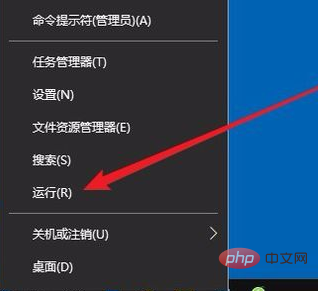
Das Windows 10-Ausführungsfenster wird geöffnet. Geben Sie den Befehl „shell:startup“ in das Fenster ein und klicken Sie dann auf die Schaltfläche „OK“.
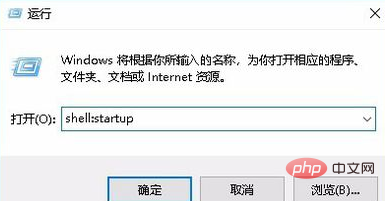
Dann Sie können den Startordner des Windows 10-Systems öffnen
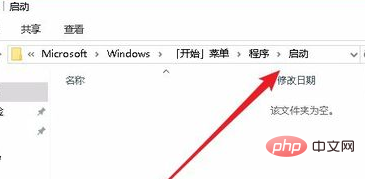
Ziehen Sie die Verknüpfungen der Anwendungen oder Programme, die beim Start gestartet werden müssen, in diesen Ordner, damit diese Anwendungen ausgeführt werden automatisch gestartet werden, wenn der Computer in Zukunft eingeschaltet wird
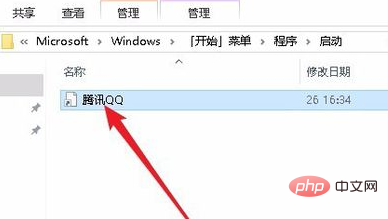
Empfohlene verwandte Artikel und Tutorials: Windows-Tutorial
Das obige ist der detaillierte Inhalt vonSo stellen Sie die Software so ein, dass sie beim Booten im Win10-System automatisch startet. Für weitere Informationen folgen Sie bitte anderen verwandten Artikeln auf der PHP chinesischen Website!

